windows8.1系统怎么安装 Win8/Win8.1系统安装流程
windows8.1系统怎么安装,随着科技的不断进步,Windows8.1系统成为了许多电脑用户的首选操作系统,如何安装Windows8/Windows8.1系统呢?安装流程是什么样的呢?在这篇文章中我们将介绍Windows8/Windows8.1系统的安装步骤,帮助大家轻松完成系统的安装。无论是初次接触Windows8/Windows8.1系统的用户,还是想要重新安装系统的用户,都可以通过本文获得所需的指导。接下来让我们一起来详细了解Windows8/Windows8.1系统的安装流程吧!
具体步骤:
1.原版镜像下载:前往MSDN网站下载Windows 8.1原版镜像
下载地址:http://msdn.itellyou.cn/
左侧选择操作系统-Windows 8.1-中文/简体-选择32位或64位下载,如果需要Win8也有下载,ISO镜像下载完毕放置到非系统盘分区,防止安装系统时将自身删除
①零售版multiple editions安装时需要安装密钥,可以上网查询;VOL和企业版安装时有跳过安装密钥按钮,可跳过安装密钥
②Win8.1分为核心版(core),专业版(pro),企业版(Enterprise)三个版本
官网下载的零售版和VOL版都是一个镜像集成了核心版(core)和专业版(pro)
只是安装时靠安装密钥进行区分,如果是PE安装可以选择Win8.1还是Win8.1专业版,也就是选择核心版和专业版
④核心版类似WIN7时代的家庭普通版和家庭高级版的合体,专业版类似WIN7时代的专业版和旗舰版的合体,一般推荐安装专业版
同时注意系统位数的选择,4G或4G以上内存推荐X64位系统
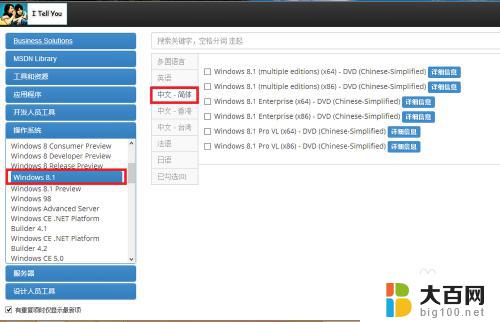
2.刻录PE:准备一个4G或更大的U盘,将U盘的私人文件转移到电脑
百度下载通用PE 5.0,根据提示将通用PE5.0安装到U盘(会格式化U盘)
当提示刻录成功可以关闭刻录窗口,然后U盘不要拔,直接重启电脑

3.U盘启动系统:重启计算机后进入BIOS将U盘设置为第一启动项,具体设置方法参考本机BIOS的设置即可
如果是联想笔记本开机直接按下F12可以进入启动项选项,选择U盘即可
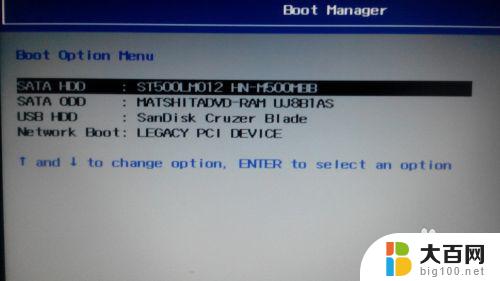
4.加载虚拟光驱:电脑进入PE系统(Windows Preinstallation Environment),点击桌面的ImDisk虚拟光驱-装载-选择Win8或Win8.1 ISO镜像文件,加载成功后会在我的电脑处生成一个虚拟磁盘


5.查看分区状况:记下系统盘编号和引导分区编号(100M隐藏分区),没有100M隐藏分区就记下系统盘编号即可
PE系统中磁盘分区编号会有所改变,比如C盘变成D盘,所以此处找出原C盘,比如我C盘是150G,目前显示为D,那么记住C盘目前驱动器编号为D
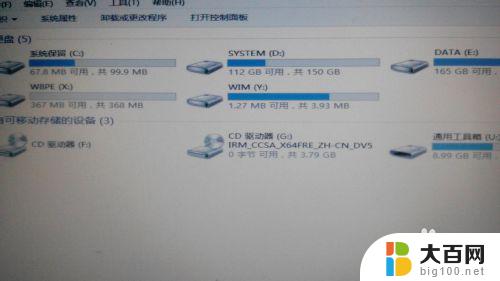
6.Windows安装器大全:点击PE系统桌面的Windows安装器大全,选择快捷安装器(快捷方便)
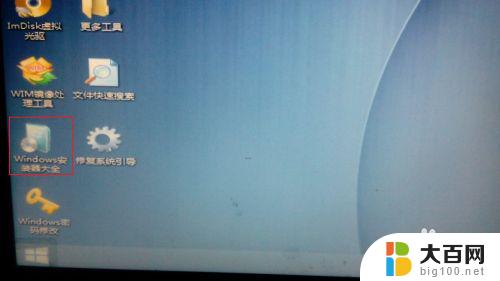
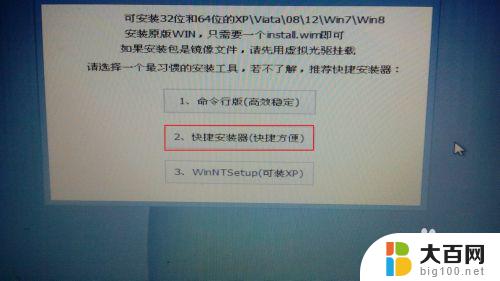
7.选择Win8/Win8.1版本:我下载的是Win8.1镜像,所以此处显示的是Win8.1核心版和Win8.1专业版(Win8操作方法一样)
①点击打开,选择我的电脑-包含系统镜像的虚拟磁盘-sources-install.wim-打开
②下拉菜单选择需要的系统版本,安装分区选择之前记好的系统盘编号。引导分区选择您计算机的100M隐藏引导分区(如果没有100M隐藏分区,那么选择系统盘,将引导分区写入系统分区) 注意不要勾选更改系统占用盘符
③点击开始安装,弹出格式化窗口,确认信息无误点击确定,格式化完毕开始安装系统
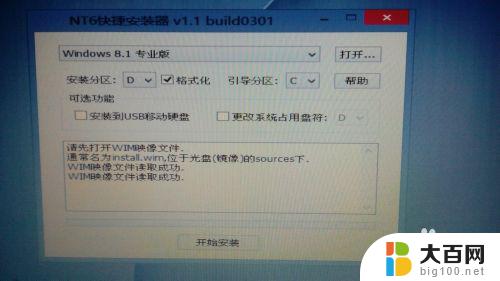
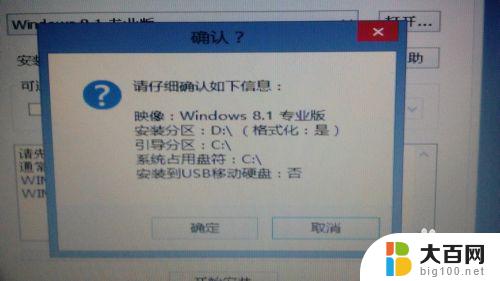
8.计算机设置:系统安装完毕自动重启进入设置项目,根据提示设置
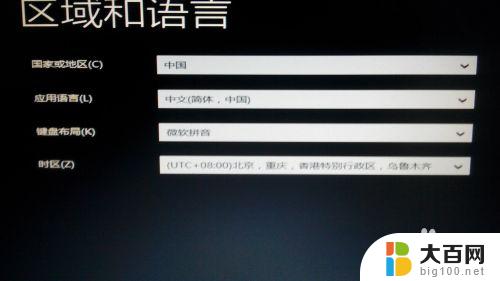
9.安装密钥:如果是零售版输入安装密钥,可以上网查询;VOL和企业版安装时有跳过安装密钥按钮,点击跳过即可跳过安装密钥
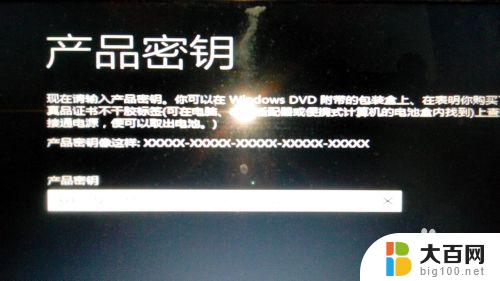
10.账户设置:根据提示设置计算机本地账户和主题信息
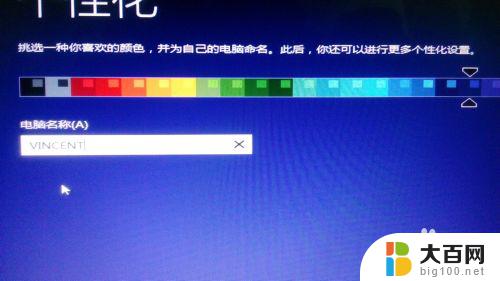

11.安装完毕:Win8/Win8.1的安装设置都很简单,安装完毕进入Metro界面。按下Win+D进入传统桌面,桌面只有回收站
桌面右键-个性化-更改桌面图标-勾选计算机-用户文件夹-应用-确定就可以显示其他图标
接着安装主板驱动,显卡驱动,声卡驱动,Microsoft Visual C++ 2005 Runtime,Microsoft Visual C++ 2008Runtime,Microsoft Visual C++ 2010 Runtim,DX9.0C .Net Framework组件吧

以上是安装Windows 8.1系统的全部内容,如果你也遇到了同样的问题,请参考我的方法来处理,希望这对你有所帮助。
windows8.1系统怎么安装 Win8/Win8.1系统安装流程相关教程
- win10esd系统怎么安装 Win10 ESD镜像安装流程
- win10系统如何安装win7系统 win10如何安装win7双系统教程
- 如何在win7安装xp系统 win7系统xp双系统安装教程
- 用光盘重装电脑系统怎么装 光盘安装系统步骤教程
- 怎么u盘安装win7系统 U盘安装Win7系统教程详解
- 有win7系统盘怎么重装系统 win7系统安装教程
- 系统之家win7安装教程 Win7系统U盘安装教程详解
- 电脑上安装cad2007软件怎么安装 Win10系统CAD2007安装教程
- win7系统下载怎么安装 安装原版Win7系统的详细教程
- windows可以安装苹果系统吗 Windows如何安装苹果系统教程
- win11装不了dotnet3.5 win11 netframework3.5安装不了怎么解决
- win11修改安装设置 Win11设置应用的轻松重装方法
- win11怎么安装外接显示器 Win11笔记本外接显示器分屏设置方法
- win11安装打印机 无法连接 Win11打印机无法连接怎么解决
- win11安装打印机 未指定 未指定打印机如何添加到电脑
- 安装了win11专业版用家庭版 win11专业版改为家庭版详细步骤
系统安装教程推荐
- 1 win11设置应用程序 轻松重装Win11设置应用的技巧
- 2 win11edge安装flash插件 edge浏览器插件安装方法
- 3 win11找不到驱动器 Win11安装找不到驱动器怎么办
- 4 win11安装新字体 word字体安装教程
- 5 fl在win11加载工程会卡住 Win11 24H2 安装 9 月更新进度卡 35%
- 6 win11设置软件安装位置 Win11如何更改软件安装位置
- 7 win11跳过联网直接进系统 win11怎么离线安装跳过联网进入桌面
- 8 win11如何下载安装单机游戏啊 steam怎么下载破解游戏
- 9 legacy下怎样安装win10 win10系统怎么装教程
- 10 win11安装可以重新分区吗 如何在电脑硬盘上重新分区